كيفية تعطيل التشغيل التلقائي لمقاطع فيديو تويتر لتوفير البيانات
تعلم كيفية تعطيل التشغيل التلقائي لمقاطع الفيديو على تويتر لتوفير بياناتك

في عالمنا اليوم، حيث أصبح الاتصال بالإنترنت يشغل جزءًا كبيرًا من حياتنا اليومية، يعد الحفاظ على استهلاك البيانات أمرًا مهمًا، خاصة إذا كنت تستخدم الإنترنت من خلال خطة بيانات محدودة. من بين الأمور التي قد تستهلك بياناتك بسرعة على تويتر هي مقاطع الفيديو التي تعمل تلقائيًا أثناء التمرير عبر التغريدات.
لكن لا داعي للقلق! في هذه المقالة، سنوضح لك كيف يمكنك تعطيل التشغيل التلقائي لمقاطع الفيديو على تويتر سواء كنت تستخدم جهازك المحمول أو الكمبيوتر، وبذلك يمكنك التحكم في استهلاك بياناتك بشكل أفضل.
خطوات تعطيل التشغيل التلقائي لمقاطع الفيديو على تويتر
1. تعطيل التشغيل التلقائي عبر الهاتف المحمول (iOS وAndroid):
- افتح تطبيق تويتر على هاتفك المحمول.
- انتقل إلى القائمة (التي تحتوي على صورتك الشخصية أو الأيقونة في الزاوية العلوية).
- اذهب إلى “الإعدادات والخصوصية”.
- اختر “الاستخدام والخصوصية”.
- ثم انتقل إلى “البيانات واستهلاك البيانات”.
- في قسم “استهلاك البيانات”، ستجد خيارًا يسمى “تشغيل الفيديو تلقائيًا”.
- اختر “إيقاف التشغيل التلقائي” أو “البيانات فقط” (إذا كنت ترغب في تشغيل الفيديو تلقائيًا فقط عبر شبكة Wi-Fi).
2. تعطيل التشغيل التلقائي عبر الكمبيوتر (متصفح الإنترنت):
- افتح تويتر في متصفحك (على الكمبيوتر).
- في الزاوية العلوية اليمنى، انقر على صورة ملفك الشخصي واختر “الإعدادات والخصوصية”.
- من القائمة الجانبية، اختر “الإعدادات”، ثم انتقل إلى “استخدام البيانات”.
- تحت “تشغيل الفيديو تلقائيًا”، اختر “إيقاف”.
لماذا يجب تعطيل التشغيل التلقائي؟
- توفير البيانات: إذا كنت تستخدم خطة بيانات محدودة، قد تلاحظ أن تشغيل مقاطع الفيديو تلقائيًا يزيد من استهلاك البيانات بشكل كبير. بتعطيل هذه الميزة، ستحافظ على بياناتك لتظل متاحة للاستخدام في أشياء أخرى.
- تحسين سرعة التصفح: عند تعطيل التشغيل التلقائي، ستتمكن من تصفح تويتر بشكل أسرع حيث لا يتم تحميل مقاطع الفيديو تلقائيًا، مما قد يقلل من التأخير أثناء التمرير.
- التحكم في التجربة: ستتمكن من اختيار الفيديوهات التي ترغب في مشاهدتها يدويًا، مما يعطيك تحكمًا أكبر في تجربة استخدامك.
نصائح إضافية لتوفير البيانات أثناء استخدام تويتر:
- تقليل جودة الصور والفيديوهات: في نفس قسم “استهلاك البيانات”، يمكنك ضبط تويتر لتحميل الصور والفيديوهات بجودة أقل.
- استخدام شبكة Wi-Fi عند الإمكان: لتجنب استخدام بيانات الهاتف، حاول دائمًا الاتصال بشبكة Wi-Fi عندما تكون متاحة.
مما لا شك فيه، إذا كنت تريد إنفاق بيانات أقل على جهازك المحمول ، فمن المهم أن تأخذ في الاعتبار بعض الخيارات التي توفرها التطبيقات. في الواقع، من المستحسن أن تفكر في تعطيل التشغيل التلقائي لمقاطع فيديو تويتر وبالتالي تجنب إضاعة البيانات.
كيف تمنع إنفاق بيانات هاتفك المحمول على مقاطع فيديو تويتر؟
تمامًا كما يمكنك تكوين TikTok لحفظ البيانات عند استخدامه، يقدم تطبيق Twitter أيضًا خيارًا مصممًا لهذا الغرض. في الواقع، هناك عدة طرق يمكنك من خلالها حفظ البيانات داخل تويتر . نعرض لك أدناه كيفية حفظ بيانات تويتر والخيارات الأخرى التي يمكن أن تساعد في تحقيق هذا الغرض.
تفعيل حفظ البيانات على تويتر
إنه خيار موصى به للغاية لأولئك الذين يستخدمون البيانات باستمرار، في الواقع، إنه ضروري عمليًا إذا كنت تريد إنفاق بيانات أقل، يمكنك تكوين الخيار من خلال هذه الخطوات.
- افتح تطبيق تويتر.
- انقر على صورة ملفك الشخصي أعلاه وعلى اليسار.
- أدخل قسم “الإعدادات والخصوصية”.
- انتقل الآن إلى قسم “إمكانية الوصول والشاشة واللغات” وانقر عليه.
- أدخل قسم “استخدام البيانات”.
- في البداية سترى “موفر البيانات” ، قم بتنشيط الخيار.
ضع في اعتبارك أن ما سبق والخيارات التي سنناقشها أدناه مصممة خصيصًا لتطبيق تويتر . من ناحية أخرى، إذا كنت تستخدم Twitter من خلال المتصفح، فمن المهم أن تعرف نفسك عن الوضع الأساسي في Chrome وما هو الغرض منه ، وهو وضع قد يكون مفيدًا لحفظ بعض البيانات.
![]()
كيفية تكوين تويتر لعدم تشغيل مقاطع الفيديو في التشغيل التلقائي؟
يوصى بتعطيل التشغيل التلقائي لمقاطع الفيديو في معظم الحالات ما لم تكن متصلاً دائمًا بشبكة Wi-Fi.
- افتح تطبيق تويتر، وتأكد من تسجيل الدخول إلى حسابك قبل المتابعة.
- في الجزء العلوي الأيسر، سترى أيقونة بها صورة ملفك الشخصي، انقر هناك.
- انتقل الآن إلى قسم “الإعدادات والخصوصية”.
- قم بالتمرير لأسفل حتى تجد قسم “إمكانية الوصول والشاشة واللغات” وأدخله.
- انقر على الخيار الأخير “استخدام البيانات”.
- بالقرب من الجزء السفلي يوجد قسم “مقاطع الفيديو” وضمن “التشغيل التلقائي للفيديو” حدد “Wi-Fi Only” .
- ببساطة العودة إلى الوراء سوف يحفظ التغييرات.
لا نوصي بتعطيل تشغيل الفيديو تلقائيًا عند استخدام شبكة Wi-Fi. نخبرك بما سبق، حيث أن التشغيل التلقائي يمكن أن يكون مفيدًا جدًا لرؤية المحتوى بسرعة أكبر .
كيفية تعطيل التشغيل التلقائي لفيديو تويتر على جهاز Android الخاص بك؟
ضع في اعتبارك أن جميع الخيارات التي سنعرضها أدناه مصممة لتطبيق تويتر الرسمي. ما ورد أعلاه يعني أنه إذا كنت تستخدم تويتر من المتصفح أو في نسخته لايت، فمن المرجح أن بعض الخيارات التي سنناقشها لن تكون متاحة . وبدون مزيد من اللغط، يمكنك بالطريقة التالية تعطيل التشغيل التلقائي لمقاطع فيديو تويتر.
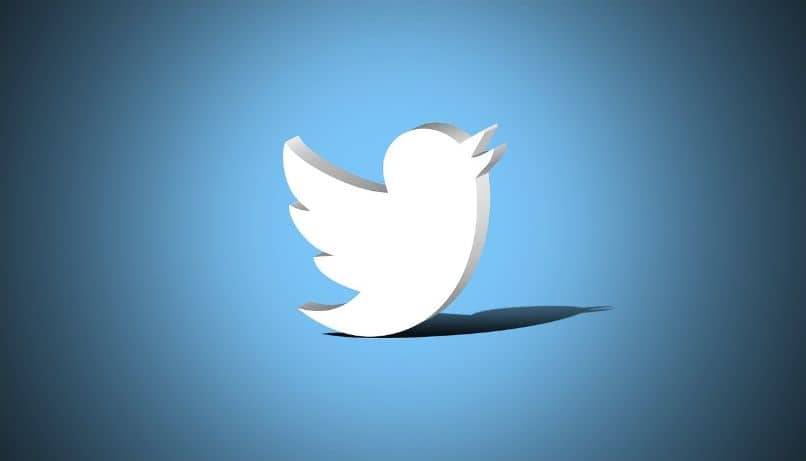
كيفية إلغاء تنشيطه إذا كنت تستخدم WI-FI
على الرغم من أننا نوصي بترك التشغيل التلقائي مفعلًا عند استخدام شبكة Wi-Fi، إذا كنت لا تحب هذا الخيار حقًا، فهناك أيضًا بديل لإلغاء تنشيط التشغيل التلقائي للفيديو حتى إذا كنت تستخدم شبكة Wi-Fi ، وهي عملية يمكنك القيام بها على النحو التالي.
- قم بتشغيل تطبيق تويتر.
- داخل التطبيق، انقر على أيقونة ملفك الشخصي الموجودة بالأعلى وعلى اليسار.
- انتقل إلى “الإعدادات والخصوصية”.
- انتقل للأسفل وأدخل قسم “إمكانية الوصول والشاشة واللغات”.
- في نهاية الخيارات يوجد “استخدام البيانات”، اضغط عليه.
- قم بالتمرير لأسفل إلى “التشغيل التلقائي للفيديو” وقم بتغييره إلى “أبدًا” . بهذه الطريقة لن يتم تشغيل مقاطع الفيديو تلقائيًا حتى على شبكة Wi-Fi.
من ناحية أخرى، على الرغم من أن كل ما أظهرناه من قبل يعمل على حفظ بعض البيانات، إذا كنت تريد حفظ البيانات وفي نفس الوقت بعض التخزين، فمن المستحسن استخدام تويتر لايت . تم تصميم التطبيق السابق خصيصًا لتوفير البيانات والمساحة على هاتفك المحمول ، ولهذا السبب يصبح بديلاً ممتازًا إذا كنت تريد تقليل الاستهلاك قدر الإمكان.
الخلاصة:
من خلال تعطيل التشغيل التلقائي لمقاطع الفيديو على تويتر، يمكنك بسهولة توفير بياناتك والتحكم في تجربتك على الشبكة الاجتماعية. باتباع الخطوات البسيطة التي قدمناها، ستتمكن من الاستمتاع بتصفح تويتر دون القلق بشأن استهلاك البيانات بشكل مفرط.







